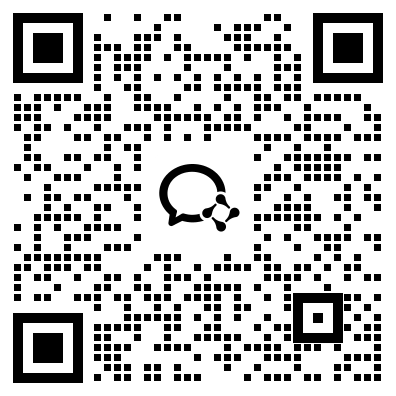分组报表,最常用的功能是组内数据进行汇总,比如「小计」、「合计」。 数量汇总,是借助「SUM」函数来完成的。SUM参数可以是单元格, 熟悉单元格层次坐标,有助于理解本章内容。
点击菜单「工作台」->「报表」->「新建」,进入报表设计器。 在报表设计器中左侧数据集工作区域,点击「+」,新建数据集。 选择数据源「VRDemo」,点击数据源表格「salesman」,自动生成SQL「SELECT * FROM salesman;」,点击「确定」,完成数据集创建。如下图所示:
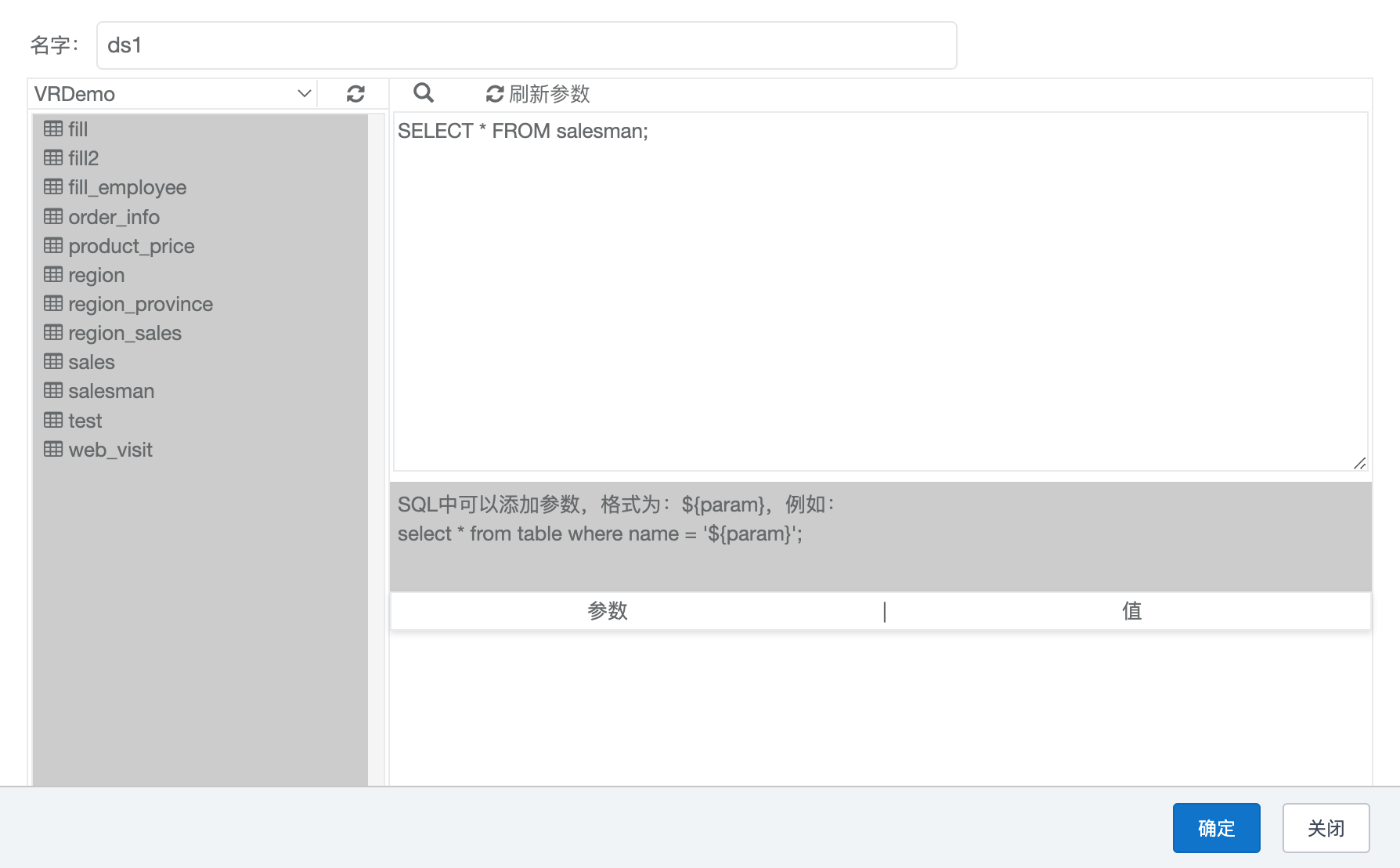
报表设置,如下图所示:
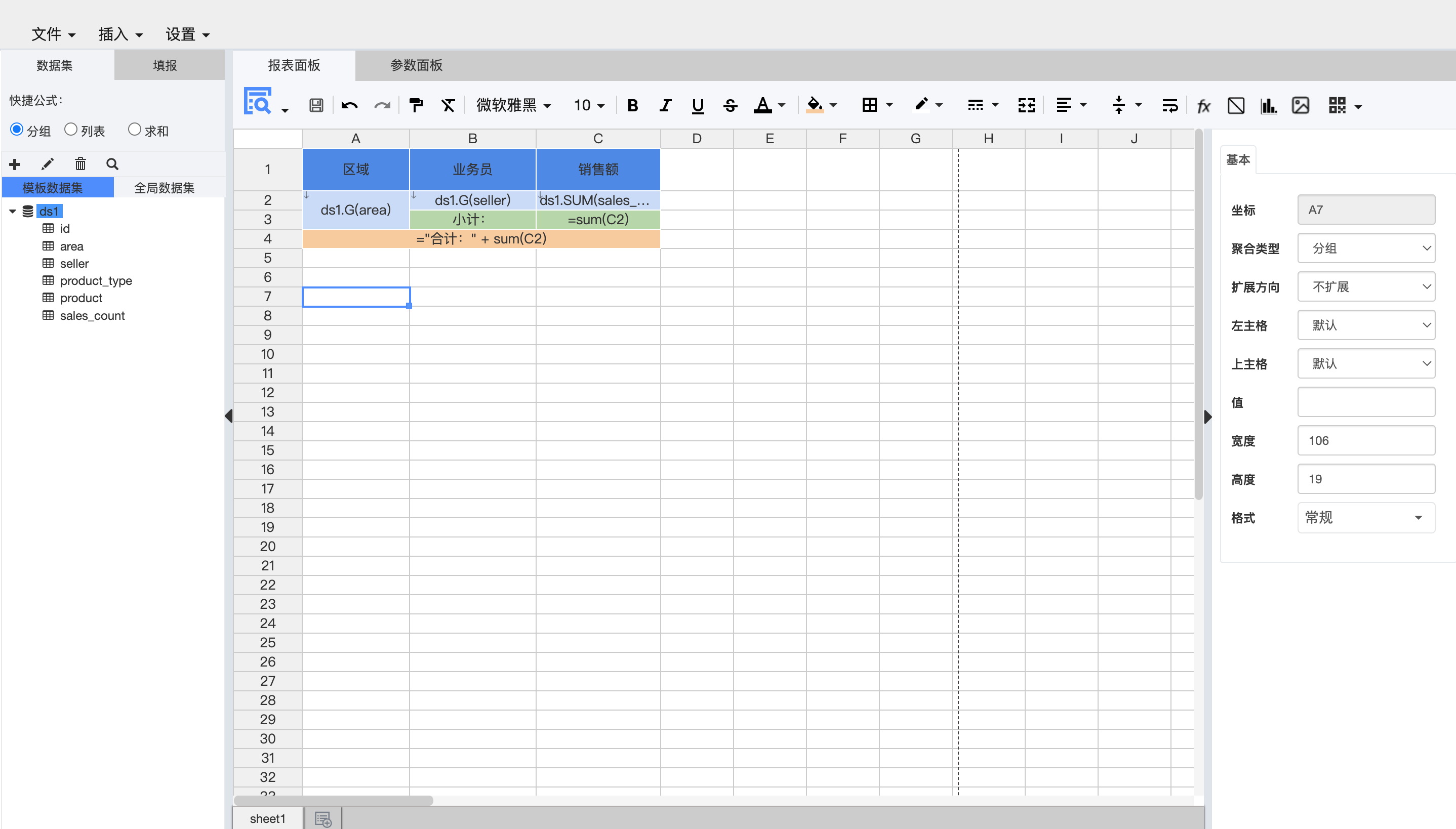
数据准备完成后,进入报表设计,操作步骤如下:
| 单元格 | 设置 |
|---|---|
| A1~C1 | 分别输入:区域、业务员、销售额 |
| A2、A3 | 合并单元格 |
| A2、B2、C2 | 分拖入字段area、seller、sales_count |
| B3 | 输入「小计:」 |
| C3 | 输入公式「sum(C2)」,并设置上主格为「无」 |
| A4~B4 | 合并单元格;输入公式「"合计:" + sum(C2)」,注意:合计和sum函数使用了连接起来。 |
| 所有单元格 | 设置单元格边框、边框颜色、单元格背景 |
点击工具栏中「分页预览」,对报表进行预览,如下图所示:
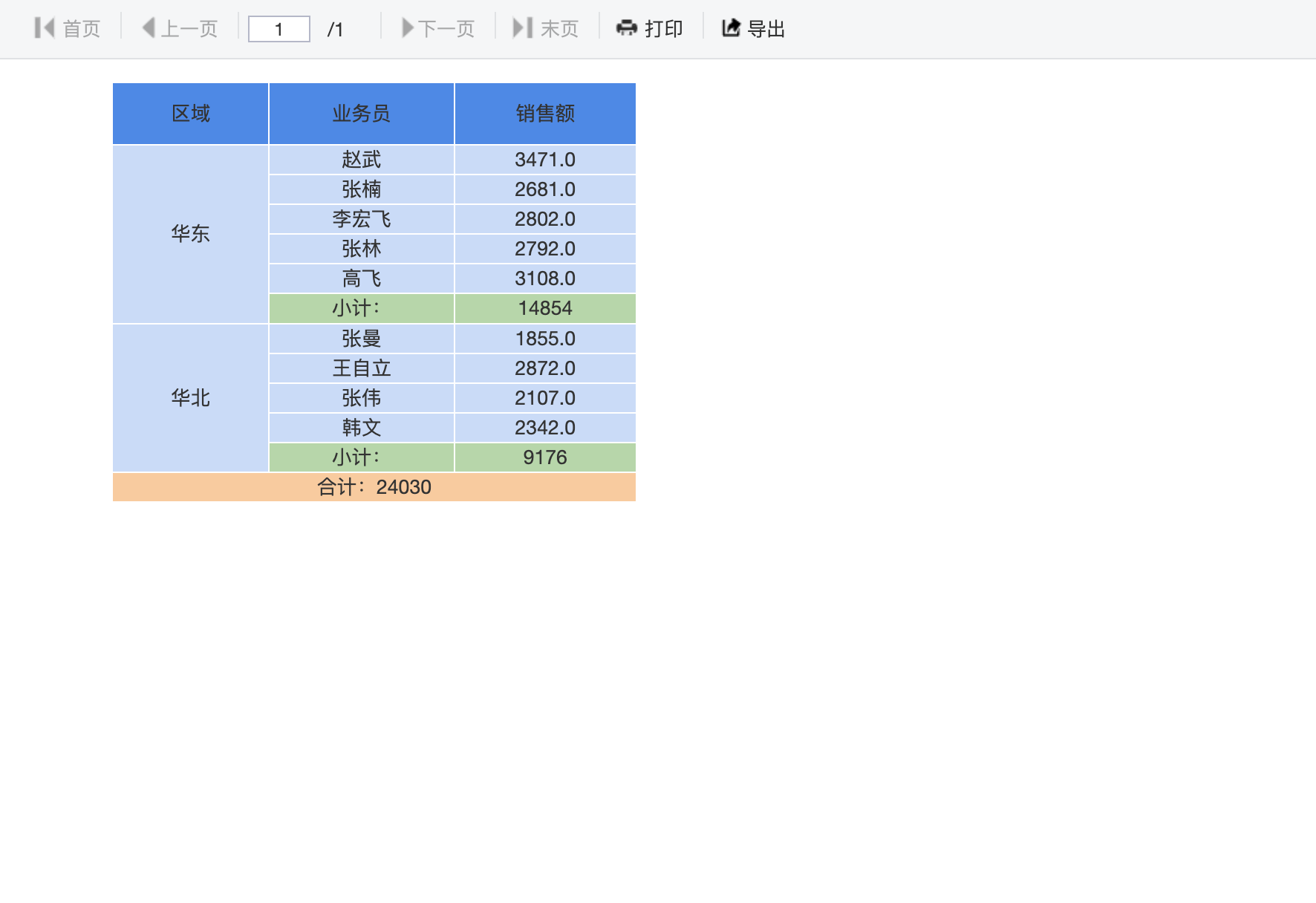
C3间接左主格为A1,上主格为C2,根据单元格层次坐标, C3获取的是A1和C2扩展后的交集数据,显然不符合要求,所以设置C3的上主格为无,则C3会获取到A1每次扩展后的数据,进行汇总。